在安装操作系统时,使用USB启动盘已经成为了一种常见且便捷的方式。本文将详细介绍如何使用Windows7来制作一个可启动的USB安装盘,让您可以轻松安装系统。
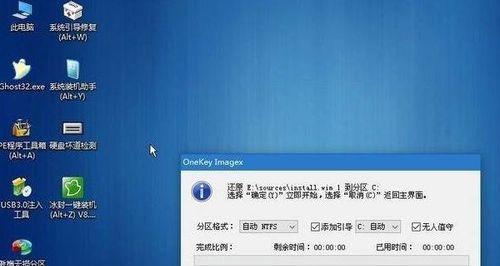
1.确认系统要求

在制作USB启动盘之前,首先要确保您的计算机符合Windows7系统的最低硬件要求,包括处理器、内存和硬盘空间等。
2.下载Windows7ISO镜像文件
从官方渠道下载Windows7的ISO镜像文件,确保选择与您计算机硬件对应的版本,并将其保存到本地磁盘上。

3.准备一个空白的USB闪存驱动器
选择一个空闲的USB闪存驱动器,并确保其中没有重要数据。请注意,该驱动器将会被格式化并用于制作启动盘,所以提前备份重要文件是必要的。
4.下载和安装Windows7USB/DVD下载工具
Windows7USB/DVD下载工具是官方提供的一个免费软件,可以帮助您将ISO文件写入USB驱动器。下载并安装这个工具,并确保选择正确的版本与操作系统相符。
5.打开Windows7USB/DVD下载工具
运行Windows7USB/DVD下载工具,然后单击“浏览”按钮,选择之前下载的Windows7ISO镜像文件。
6.选择USB设备
在Windows7USB/DVD下载工具中,选择“USB设备”选项,并选择您之前准备好的空白USB闪存驱动器。
7.点击“开始复制”
在Windows7USB/DVD下载工具中,点击“开始复制”按钮,该工具将开始将ISO文件写入USB驱动器。这个过程可能需要一些时间,请耐心等待。
8.完成制作
当Windows7USB/DVD下载工具显示“复制完成”时,表示制作USB启动盘的过程已经完成。现在,您可以关闭这个工具并安全地拔出USB驱动器。
9.设置计算机的启动顺序
在使用USB启动盘安装系统之前,需要在计算机的BIOS设置中将USB驱动器设置为首选启动设备。具体操作可以参考计算机的说明手册。
10.将USB启动盘插入计算机
将制作好的USB启动盘插入计算机的USB接口,并重启计算机。系统将会从USB驱动器启动。
11.开始安装系统
在计算机从USB启动盘启动后,将会自动进入Windows7安装界面。按照提示,选择适当的选项来完成安装过程。
12.安装系统到目标硬盘
在安装过程中,选择您想要安装Windows7系统的目标硬盘,并进行格式化和分区操作。请注意,该操作将会清除目标硬盘上的所有数据,请提前备份。
13.等待安装完成
等待安装过程完成,系统将会自动重启数次。在安装过程中,不要移除USB启动盘,并确保电脑连接良好的电源。
14.进行初始设置
在安装完成后,根据系统提示进行初始设置,包括选择语言、时区、用户名等。请按照个人需求进行设置。
15.完成安装
最后一步是等待系统进行最后的配置和更新,然后您就可以进入全新安装的Windows7系统了!
通过以上步骤,您可以使用Windows7制作一个USB启动盘,并使用它来安装系统。这种方法简单易行,同时也提供了一个方便快捷的方式来完成系统的安装。希望本文能对您有所帮助!





